
ディセントラランド(Decentraland)の遊び方は簡単なんだろうか…
こんなお悩みにお答えします。
- ディセントラランド(Decentraland)で遊ぶにあたり準備した方が良いもの
- ディセントラランド(Decentraland)の始め方
- ディセントラランド(Decentraland)での操作方法と設定
- ディセントラランド(Decentraland)の遊び方

これから紹介する方法にて、僕はディセントラランド(Decentraland)にてメタバースを体験できました。
ただし、PCのスペックの悪さに、画質を落として、ようやくディセントラランド(Decentraland)の動作ができるようになりました。
今回は、無料で始められるディセントラランド(Decentraland)の始め方から遊び方までを解説します。
画像付きの手順で紹介するので、インターネットの操作が不慣れな方でも心配いりません。
また、ディセントラランド(Decentraland)を遊ぶにあたり準備した方が良いものも解説するので、これからディセントラランド(Decentraland)を始める方には、是非とも最後まで読んで欲しいです。
それでは、早速いってみましょう。
ディセントラランド(Decentraland)を遊ぶにあたり準備した方が良いもの
ディセントラランド(Decentraland)を遊ぶにあたり準備した方が良いものは、下記の3つ。
- ゲーミング用のPC
- 暗号資産(仮想通貨)取引所の口座
- メタマスク(MetaMask)のインストール
1つずつ解説していきます。
ゲーミング用のPC
1つ目は、ゲーミング用のPCです。
なぜなら、スペックの低いPCでは、ディセントラランド(Decentraland)が起動しなかったり、ディセントラランド(Decentraland)のバーチャルキャラクターや画面操作のレスポンスが悪く、ブラウザのフリーズしてしまうからです。
実際に僕は、最初、WindowsのノートPCでディセントラランド(Decentraland)を始めてみましたが、スペックが低いため、画像の解像度を落として、ディセントラランド(Decentraland)で遊びました。
お試しでディセントラランド(Decentraland)を遊ぶには良いかもしれませんが、本格的にディセントラランド(Decentraland)で遊ぶ場合、ゲーミングPCが必須になります。
ディセントラランド(Decentraland)の動作環境は調査しきれなかったですが、同じメタバースで遊べるcluster(クラスター)の最低動作環境が参考になると思います。
| 項目 | Windows | Mac MacBook Pro 13インチ 2016年モデル以上 | VR版 |
|---|---|---|---|
| CPU | Intel Core i5-4590/ AMD FX 8350 以上 | Intel Core i5 以上 | Intel Core i5-4590 / AMD FX 8350 以上 |
| メモリ | 8.0GB 以上 | 8.0GB 以上 | 8.0GB 以上 |
| Graphics | Intel Iris Graphics 540 以上 | Intel Iris Graphics 540 以上 | NVIDIA GTX 970 / AMD R9 290 以上 |
| ストレージ 空き容量 | 最低 2GB 以上 | 最低 2GB 以上 | 最低 2GB 以上 |
| その他 | - | - | ・SteamVRインストール済 ・使用する VR HMD のシステム要件あり |
参考までに、僕のノートPCのスペックを掲載しておきます。
| 項目 | ノートPCのスペック |
|---|---|
| CPU | Intel(R) Core(TM) i5-7200U CPU @ 2.50GHz 2.70 GHz |
| メモリ | 8.0GB |
| グラフィックス | Intel HD Graphics 620 |
| ストレージ空き容量 | 449GB |
暗号資産(仮想通貨)取引所の口座
2つ目は、暗号資産(仮想通貨)取引所の口座です。
ディセントラランド(Decentraland)内でアイテムや仮想の土地「LAND」を購入する場合、また、アイテムやコンテンツ作成や売買の際、マナ(MANA)というディセントラランド(Decentraland)独自暗号資産(仮想通貨)が必要になります。
マナ(MANA)は現在(2022年3月13日時点)、日本国内の取引所では取り扱いがありません。
海外の取引所のバイナンス(Binance)などで、下記の2パターンにて購入できます。
- 日本国内の取引所にて購入した暗号資産(仮想通貨)を海外の取引所に送金し、海外の取引所にて送金した暗号資産(仮想通貨)にてマナ(MANA)を購入
- 海外の取引所でクレジットカードにてマナ(MANA)を購入
バイナンス(Binance)の場合、使えるクレジットカードは「VISA」と「Mastercard」に限定されており、「JCB」や「AMEX」また、楽天カードや三井住友カードなどは利用できません。
今般の社会情勢等を踏まえた総合的判断により、弊社発行カードによる暗号資産のご購入は、原則としてお断りさせていただいております。
お客様にはご不便をおかけいたしますが、何卒ご理解賜りますようお願い申し上げます。
楽天カード
そのため、日本国内の取引所にて購入した暗号資産(仮想通貨)でマナ(MANA)を購入するのが便利です。
実際に僕はコインチェック(Coincheck)を使っています。
レバレッジ取引はできないのですが、僕はレバレッジ取引をしないので、コインチェック(Coincheck)でOKでした。また、セキュリティに力を入れ、アプリダウンロードNo.1ということで初心者には使いやすいです。
※ 対象:国内の暗号資産取引アプリ、データ協力:AppTweak
レバレッジ取引をしたい人はビットフライヤー(bitFlyer)が良いでしょう。
ここでは、コインチェック(Coincheck)からマナ(MANA)を購入する流れをお伝えしますが、基本的に流れはビットフライヤー(bitFlyer)でも同じです。
- ステップ1コインチェック(Coincheck)など日本国内の取引所にて、ビットコイン(BTC)を購入
- ステップ2バイナンス(Binance)に購入したビットコイン(BTC)を送金
- ステップ3バイナンス(Binance)に送金したビットコイン(BTC)でマナ(MANA)を購入
コインチェック(Coincheck)の口座開設が済んでいない方は、コインチェック(Coincheck)の口座開設を5分でする方法にて、詳しく解説しているので、安心して口座解説できます。
また、バイナンス(Binance)の始め方を3ステップで解説を、参考にしてください。
>>コインチェックで口座開設する >>バイナンスで現物取引手数料10%OFFにて口座開設するメタマスク(MetaMask)のインストール
3つ目は、メタマスク(MetaMask)のインストールです。
メタマスク(MetaMask)をインストールしない場合、ゲストアカウントにてディセントラランド(Decentraland)で遊べます。
しかしながら、作成したアバター情報を保存できなかったり、ディセントラランド(Decentraland)内でアイテムや仮想の土地「LAND」を購入、また、アイテムやコンテンツ作成や売買ができません。
せっかくの機会なので、メタマスク(MetaMask)をインストールして遊んでみましょう。
メタマスク(MetaMask)のインストール方法は、4ステップで解説【6つの注意点あり】にて、画像付きの手順で解説しているので、参考にしてください。
ディセントラランド(Decentraland)の始め方【2ステップ】
ディセントラランド(Decentraland)の始め方は、下記の2ステップと簡単です。
- ステップ1アカウント設定
- ステップ2アバターの作成
それでは、ディセントラランド(Decentraland)を始めてみましょう。
アカウント設定
ブラウザのChromeを起動後、ディセントラランド(Decentraland) にアクセスし、「GET STARTED」をクリックします。
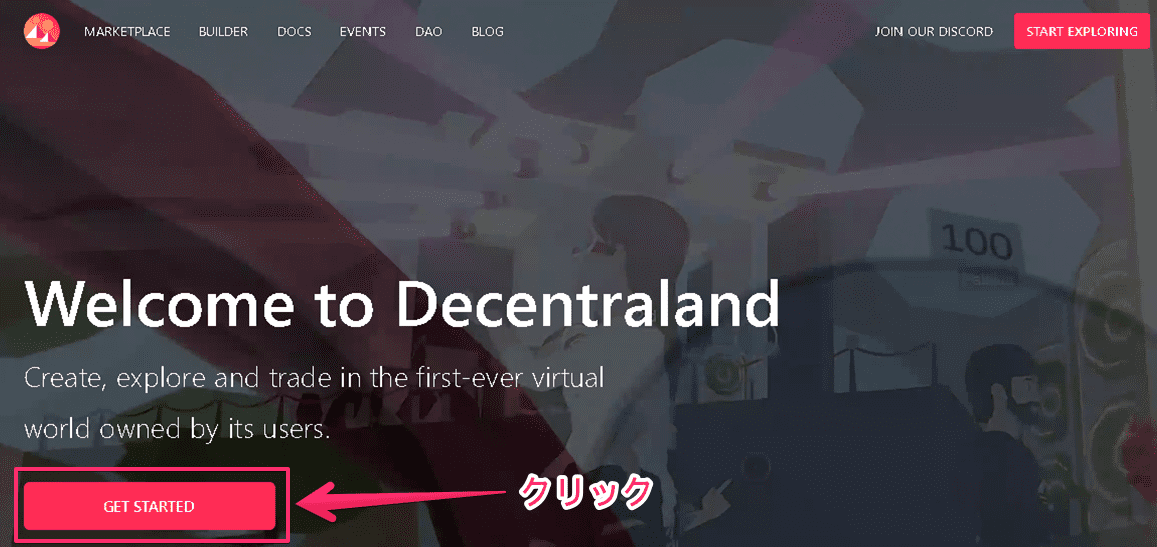
「Play using your wallet」をクリック後、「Continue with wallet」をクリックします。
メタマスク(MetaMask)をインストールしていなく、ゲストアカウントで始める方は、「Play as guest」から、「Continue as guest」をクリックし、「アバターの作成」を行いましょう。
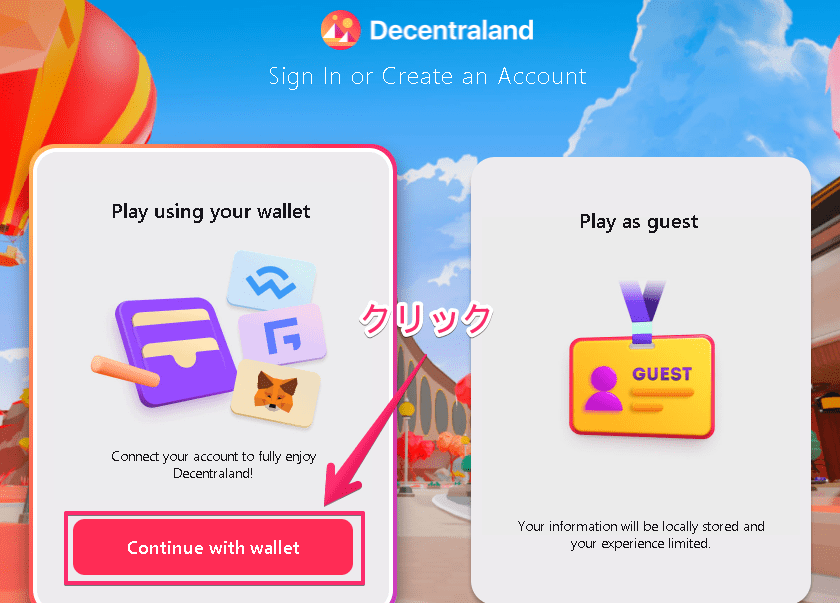
「MetaMask」をクリックします。
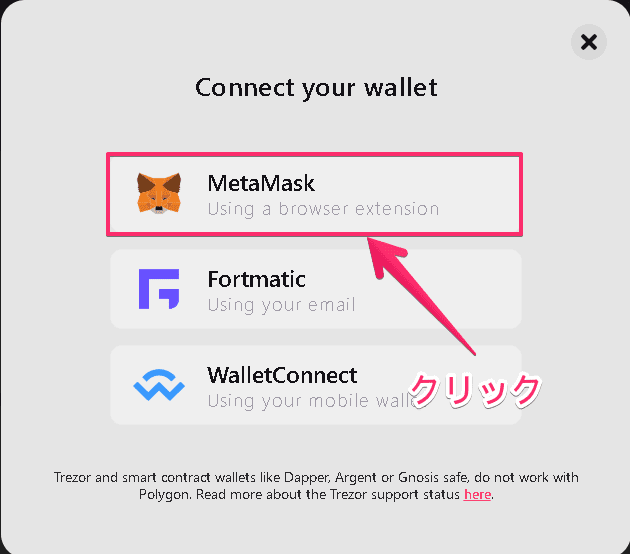
「MetaMask」の「パスワード」を入力後、「ロック解除」をクリックします。
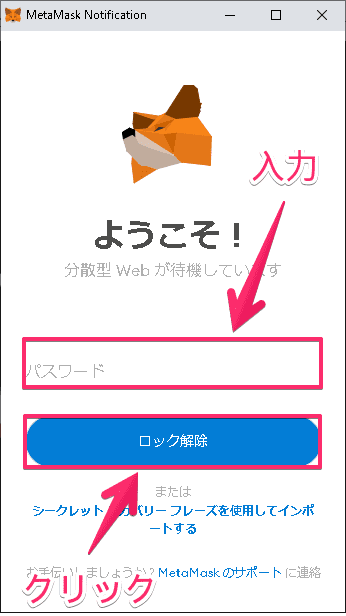
使用する「アカウント」をクリック後、「次へ」をクリックします。
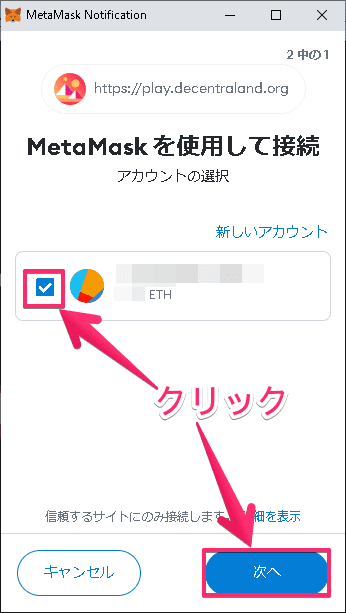
「接続」をクリックします。
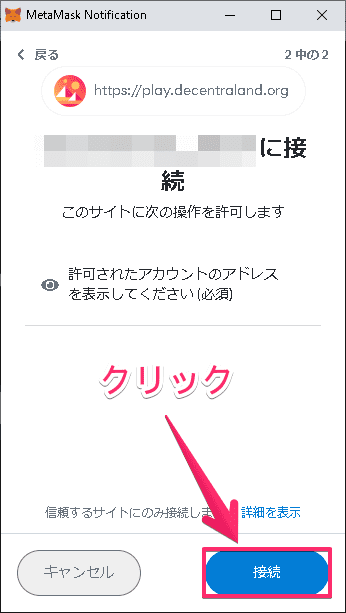
「署名」をクリックします。
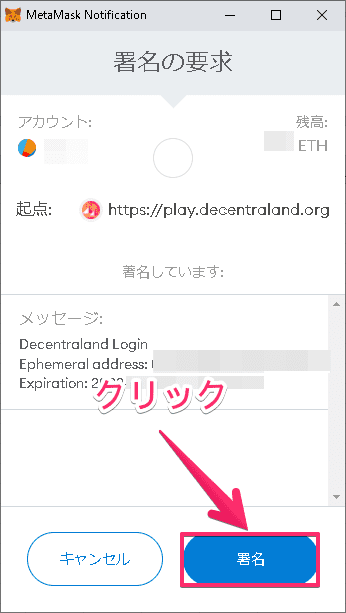
「RETRY」をクリックします。
タイミングによっては、次の画面へ遷移することもあります。
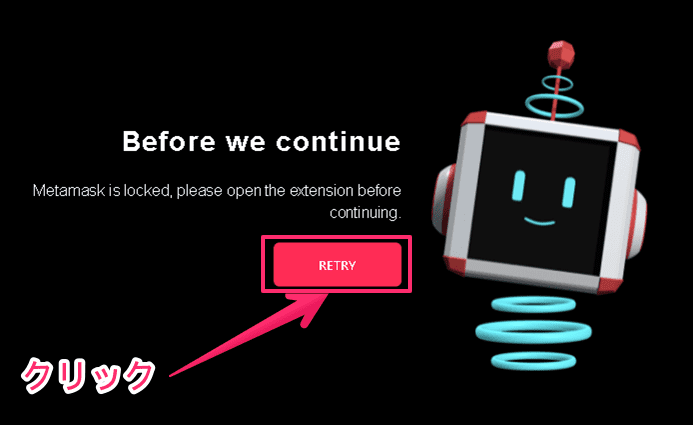
数秒待ちます。
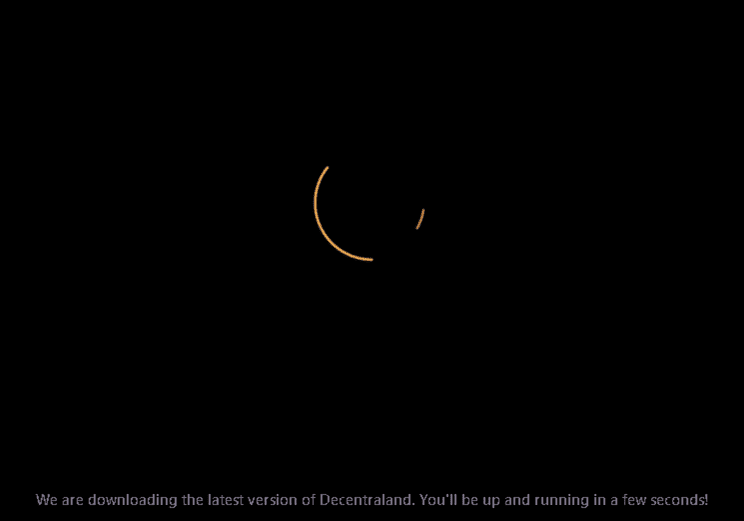
これで、アカウント設定が完了です。
アバターの作成
次にアバターを作成します。
メニューにてアバターのカスタマイズができます。
カスタマイズ完了後、「DONE」をクリックします。
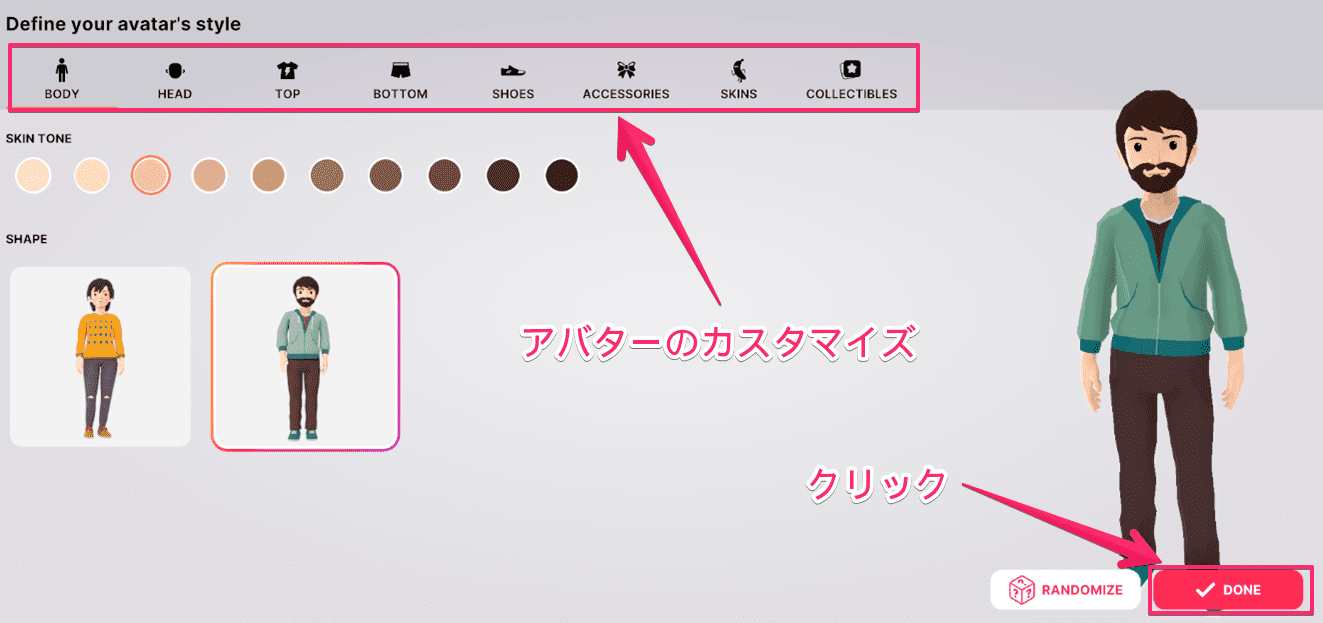
「アバターの名前」を入力後、「NEXT」をクリックします。
「メールアドレス」の入力は任意で、入力した場合、ディセントラランド(Decentraland)からの情報が定期的にメールにて送られてきます。
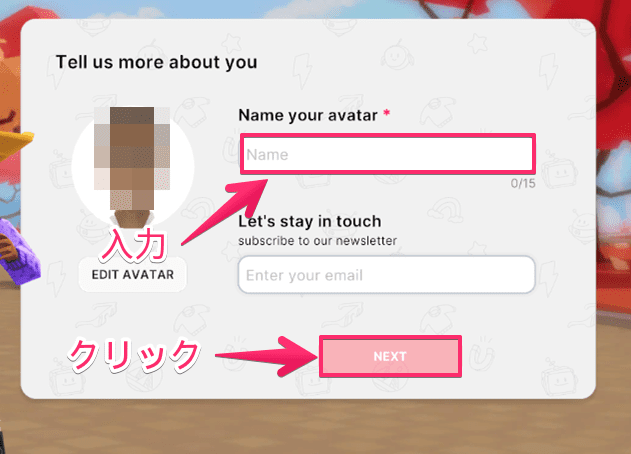
「プライバシーポリシー」を下へスクロールし、「I AGREE」をクリックします。
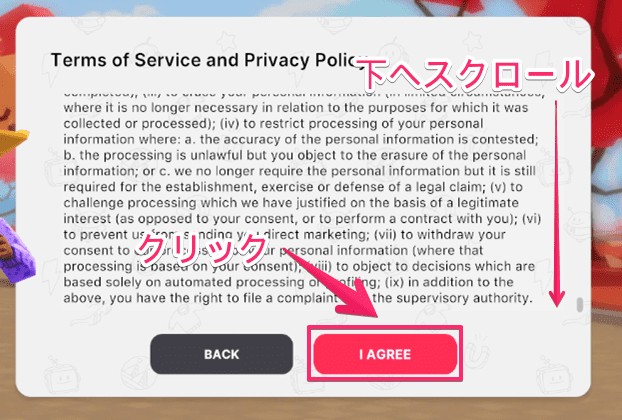
「GOT IT」をクリックします。
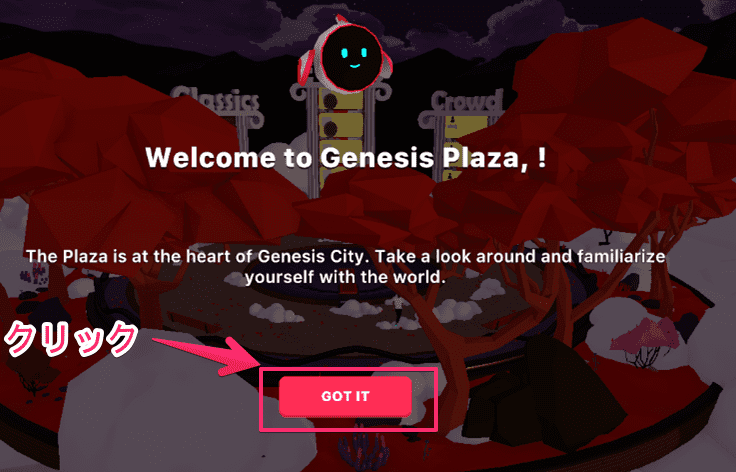
これで、ディセントラランド(Decentraland)で遊ぶ準備が整いました。
ディセントラランド(Decentraland)での操作方法と設定
ディセントラランド(Decentraland)での操作方法と設定について、解説していきます。
ディセントラランド(Decentraland)での操作方法
ディセントラランド(Decentraland)での操作方法は、キーボードの「C」を押下で、下記の操作方法メニューが表示されます。
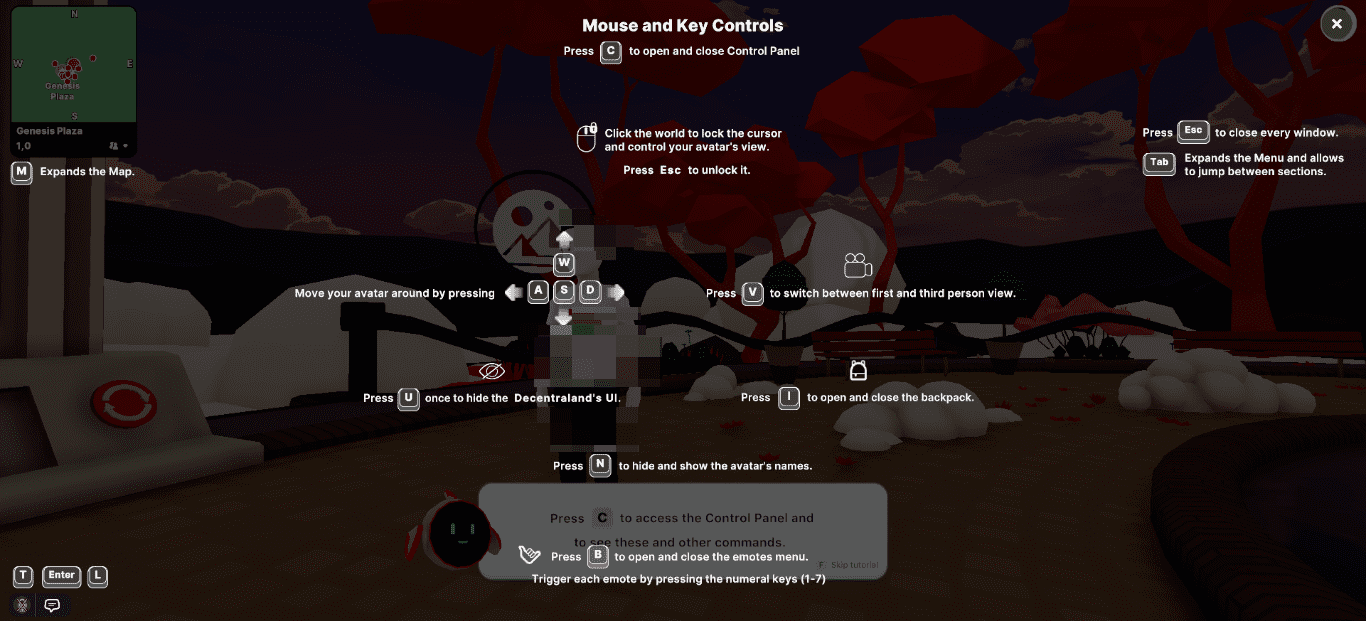
メニューの説明は、下記の表でチェック。
| キーボード | 説明 |
|---|---|
| C | 操作方法メニューの表示 |
| M または Tab | マップの表示 |
| 左クリック | カーソル指定箇所の操作、 その情報を表示、 アバター目線を移動 |
| Esc | カーソル操作 |
| W または ↑ | アバターが前に移動 |
| A または ← | アバターが左に移動 |
| S または ↓ | アバターが後ろに移動 |
| D または → | アバターが右に移動 |
| V | 一人称視点と三人称視点の切替 |
| U | UIのオンオフの切替 |
| I | バックパックの開け閉め |
| N | アバター名の表示非表示の切替 |
| T | マイクのオンオフ切替 |
| Enter | チャット送信 |
| B | エモートメニューの表示非表示の切替 |
| スペース | アバターがジャンプ |
ディセントラランド(Decentraland)の設定
ディセントラランド(Decentraland)の設定方法を解説します。
アバターをクリックします。
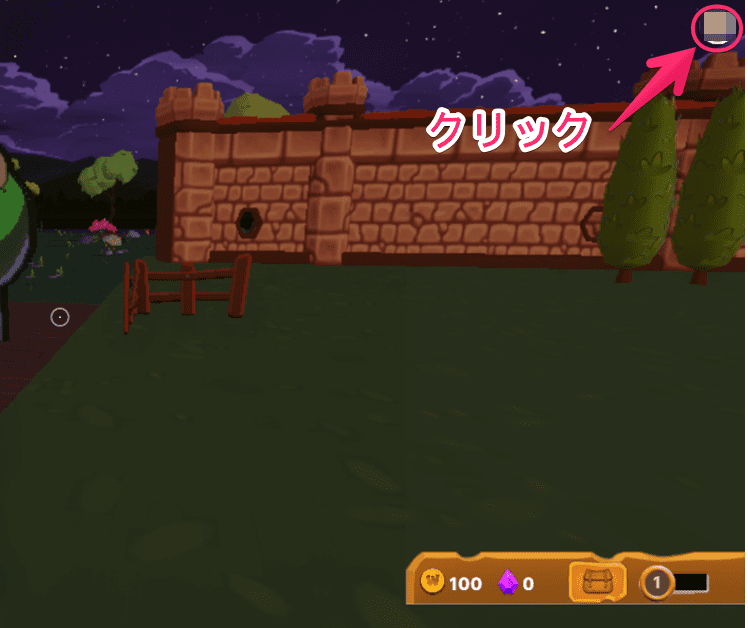
「SETTINGS」をクリックします。
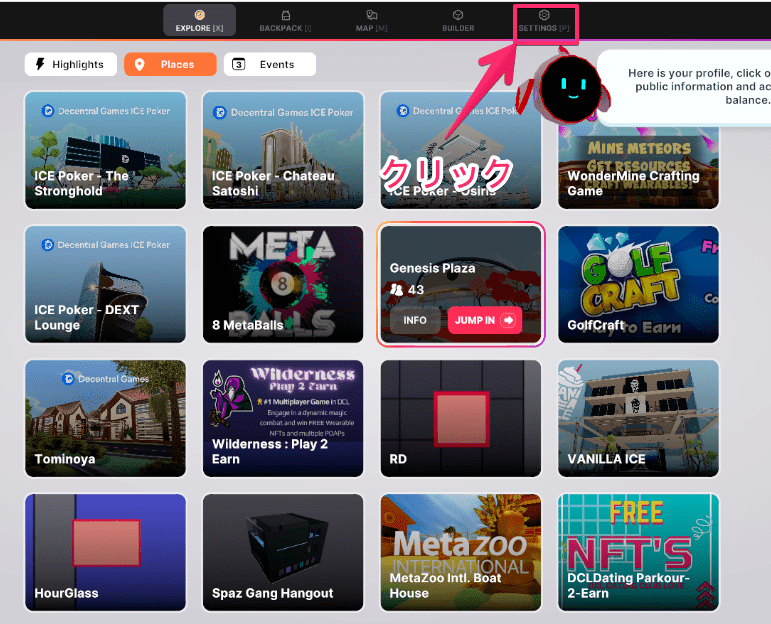
General(基本設定)、Graphics(画面描画)、Audio(音量)の設定をここで行います。
ここでは、PCスペックによる影響が大きいGraphics(画面描画)の設定を解説します。
「Graphics」をクリック後、「GRAPHICS QUALITY」から「Low」を選択します。
これで、PCスペックが低い僕のPCでも、アバターの動作や、キーボード押下時のレスポンスが改善されました。
「Low」でも動作が改善されない場合、「RENDERING SCALE」など、ステータスバーで値設定できる項目の値を落としてチューニングしてみてください。
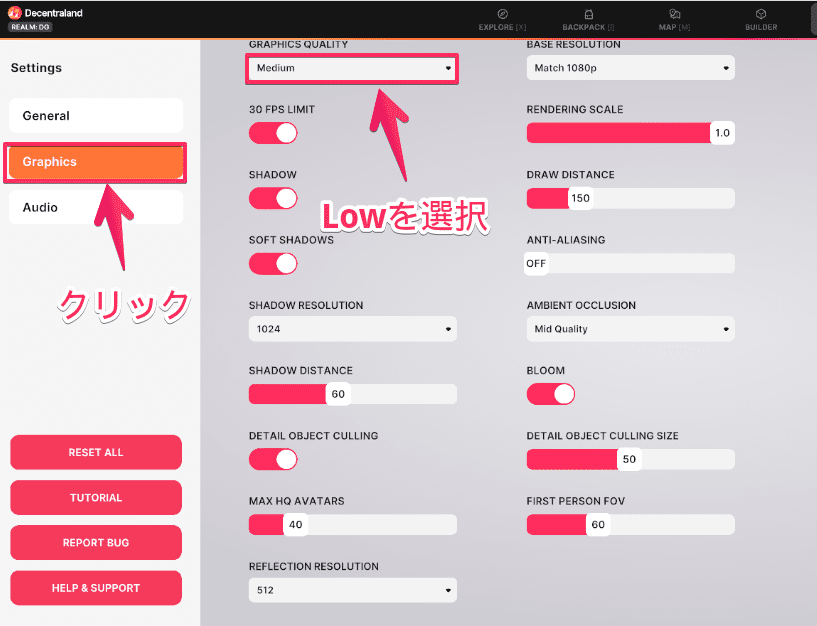
ディセントラランド(Decentraland)の遊び方
ディセントラランド(Decentraland)の遊び方について、下記の情報を紹介していきます。
- ディセントラランド(Decentraland)での土地購入
- Opensea galleryに行ってみる
- 世界最古のオークションハウス「Sotheby’s(サザビーズ)」に行ってみる
- JPモルガン・チェースのOnyx(オニキス)に行ってみる
- SAMSUNG(サムスン)に行ってみる
- Live Events(shintakarajima NFT ART)に行ってみる
ディセントラランド(Decentraland)での土地購入
ディセントラランド(Decentraland)での土地購入するには、メタマスク(MetaMask)などのウォレットが必要になります。
メタマスク(MetaMask)のインストール方法は4ステップで解説【6つの注意点あり】しているので、参考にしてください。
それでは、ディセントラランド(Decentraland)での土地購入方法に戻ります。
「BUILDER」をクリック後、「Buy Land」をクリックします。
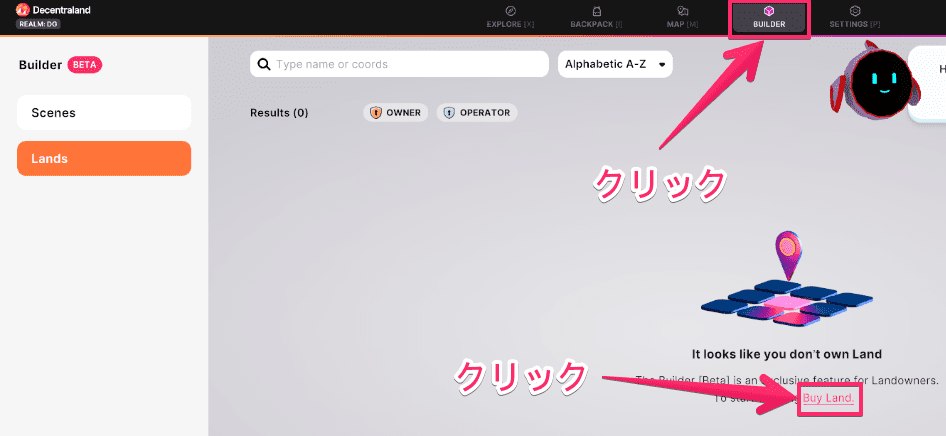
画面を下へスクロールさせます。
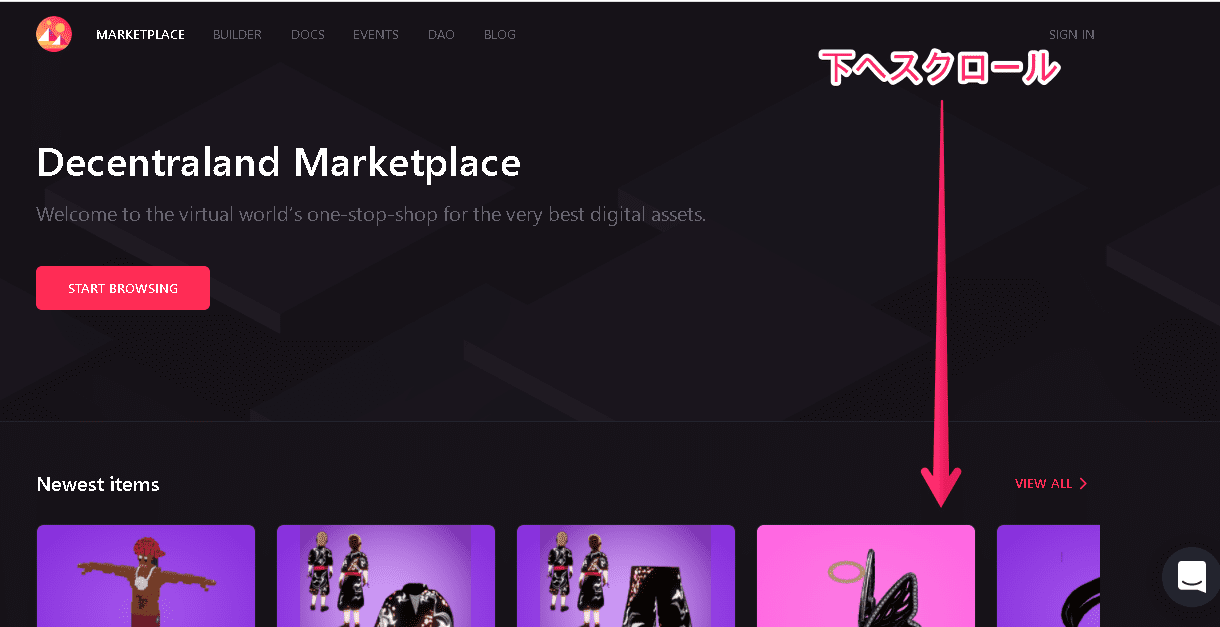
「Parcels and Estates」より、購入したい土地をクリックします。
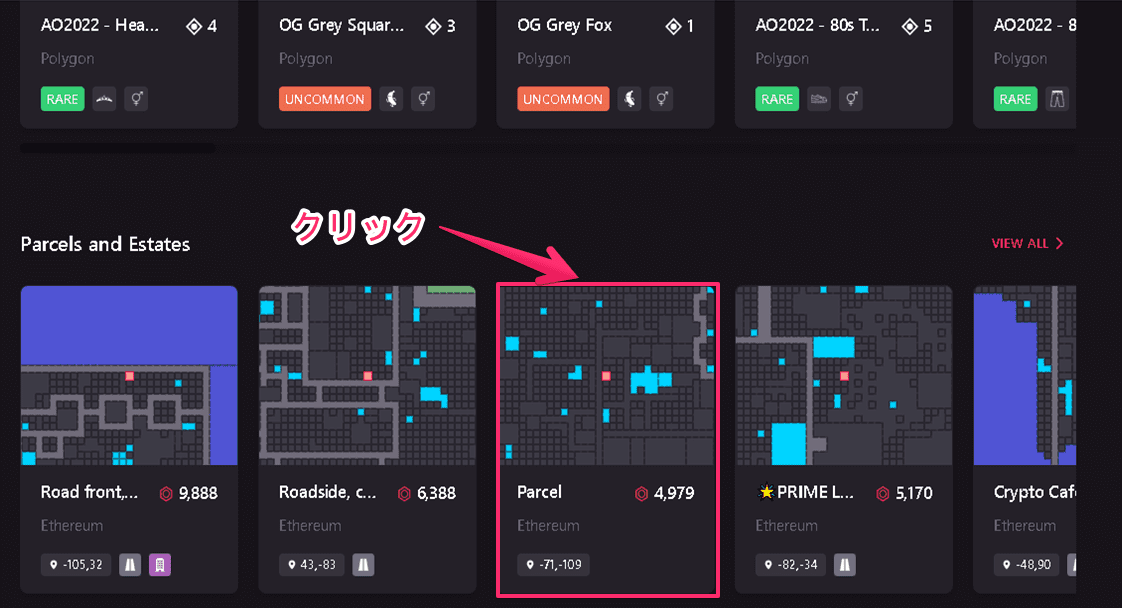
「BUY」をクリックします。
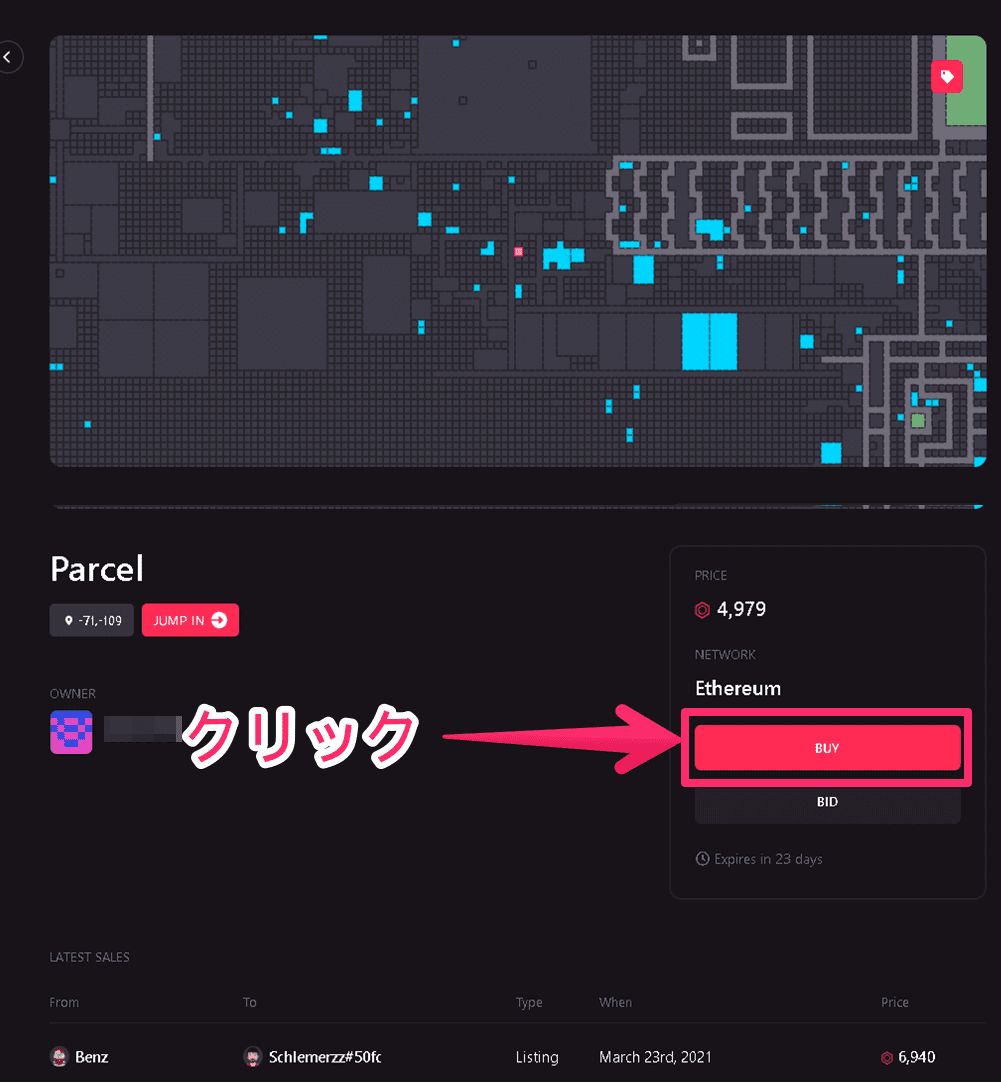
これで、土地購入が完了です。
Opensea galleryに行ってみる
「Opensea gallery」に行ってみます。
「MAP」をクリックし、「-90,66」の「Opensea gallery」をクリックします。
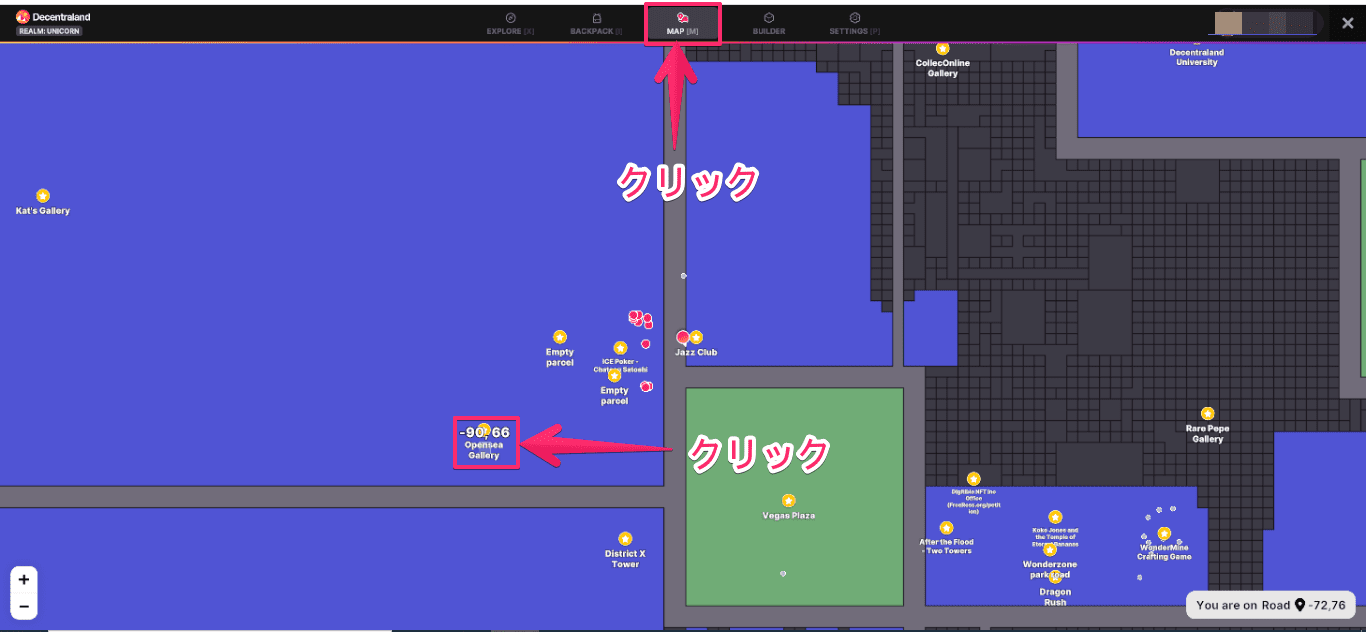
「JUMP IN」をクリックします。
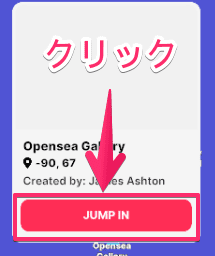
画面左上に表示される「MAP」は、今、アバターがいる場所を指します。
「Opensea gallery」のNFTに視点をあわせると「interact」が表示されるので、クリックします。

NFTの情報が表示されます。
そのまま、「OpenSea」へアクセスする際は、「VIEW ON OPENSEA」を、画面を閉じる際は「CANCEL」をクリックします。
今回は、「OpenSea」へアクセスしてみます。
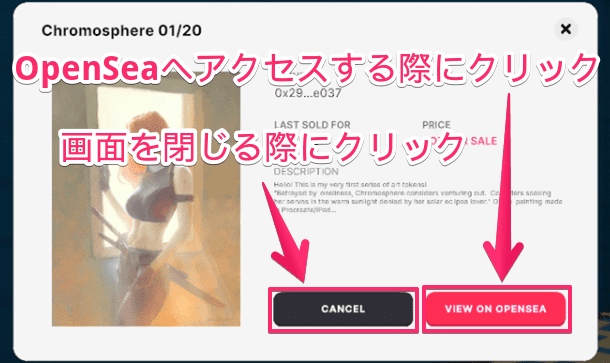
「OpenSea」でNFT情報をチェックでき、そのまま購入もできますね。
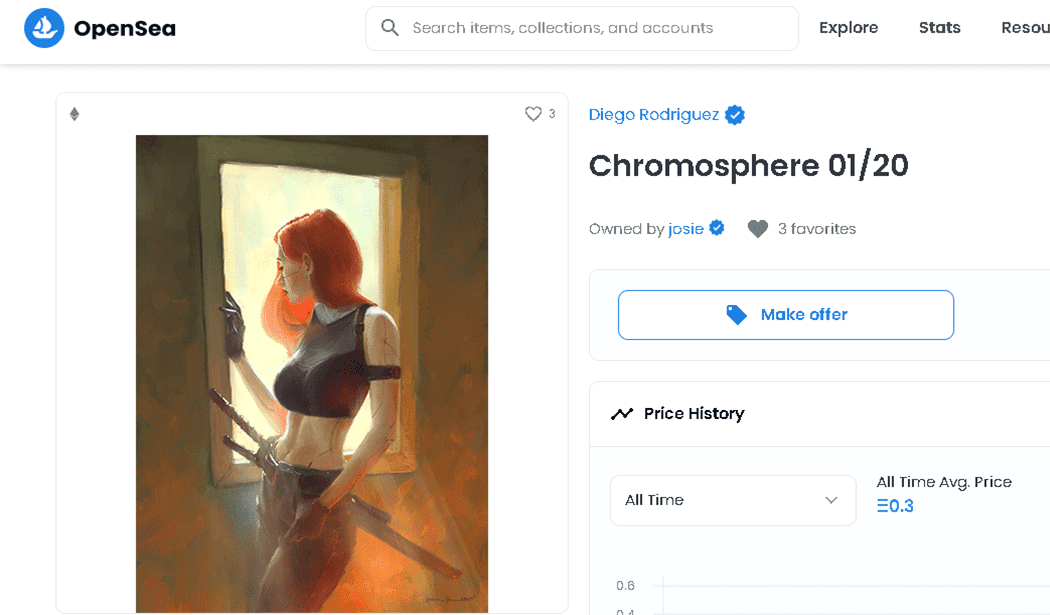
「Opensea gallery」には、他にもコカ・コーラが販売していたNFTも展示されていました。
「Open Sea」でNFTをチェックするのと違い、展示会に行ってNFTを眺める楽しみができました。
NFTを探す、または沢山チェックしたいのであれば「Open Sea」のサイトに行くしかないですね。笑
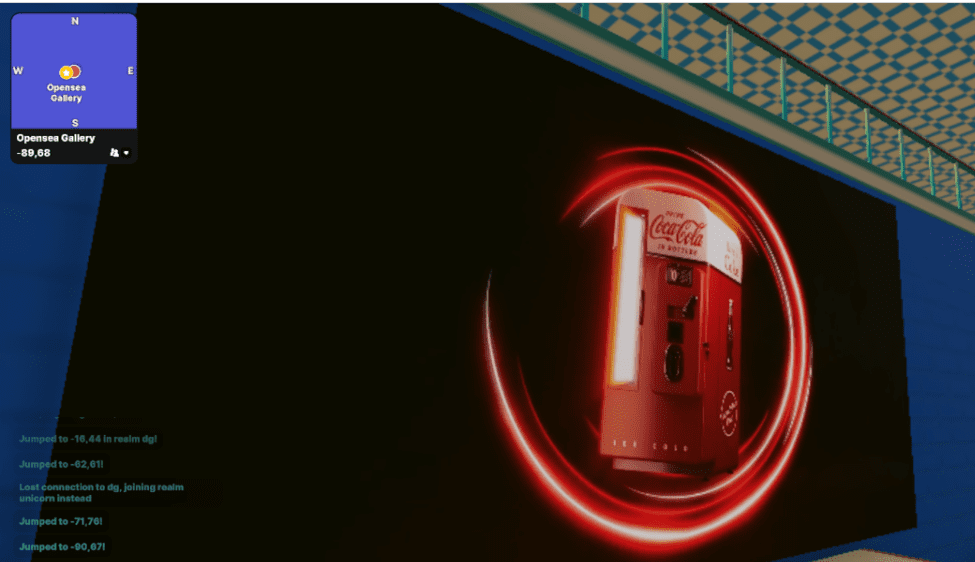
世界最古のオークションハウス「Sotheby’s(サザビーズ)」に行ってみる
「Sotheby’s(サザビーズ)」に行ってみましょう。
「MAP」をクリックし、「51,79」の「DCL Scene」をクリックします。
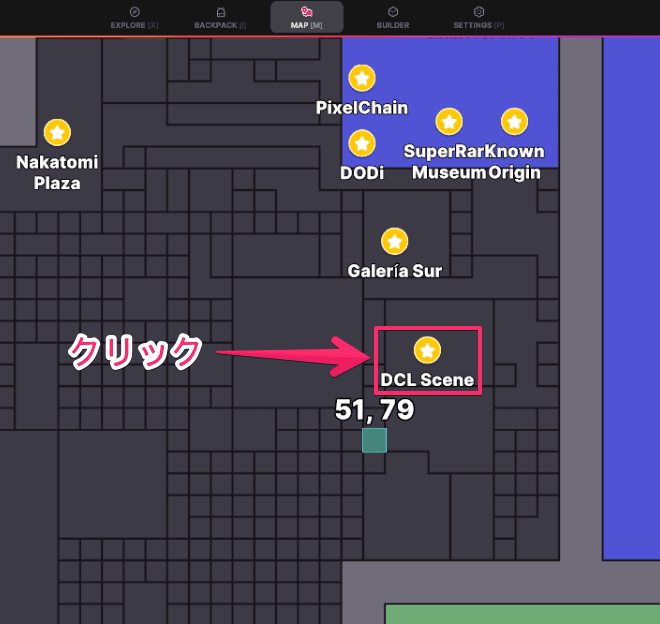
「JUMP IN」をクリックします。
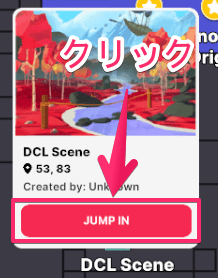
「Sotheby’s(サザビーズ)」の建物が見えました。
歴史を感じますね…

建物の中に入ってみましたが、階段を登ったり、他の部屋へは入れませんでした。

今後、「Sotheby’s(サザビーズ)」にて、NFTのオークションなども開催されるのでしょうかね。
価格的に落札できる気はしませんが、面白そうです。
JPモルガン・チェースのOnyx(オニキス)に行ってみる
次はJPモルガン・チェースのOnyx(オニキス)に行ってみます。
「MAP」をクリックし、「94,20」の「Untitled Scene」をクリック後、「JUMP IN」をクリックします。
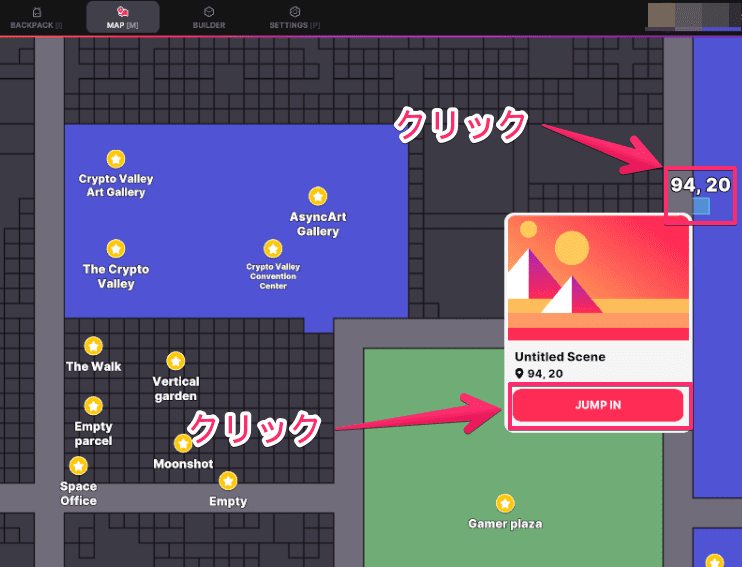
東京の原宿の仮想バージョンメタジュク(Metajuku)にOnyx(オニキス)がありました。

ここで、PCが重たくなり、フリーズしてしまいました。
Onyx(オニキス)の2階で仮想通貨市場について、専門家の話を聞けるので、次回、再挑戦してみます。
SAMSUNG(サムスン)に行ってみる
次はSAMSUNG(サムスン)に行ってみます。
「EXPLORE」をクリックし、「Samsung 837x」をクリックします。
「MAP」だと「103,77」ですね。
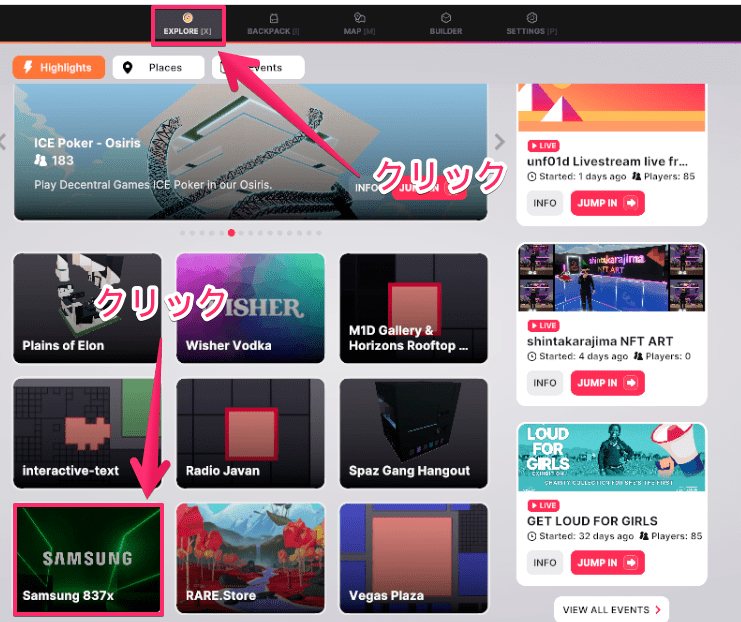
3月21日再開とのことで、僕が行ってみた際はまだ、SAMSUNG(サムスン)に入れませんでした。
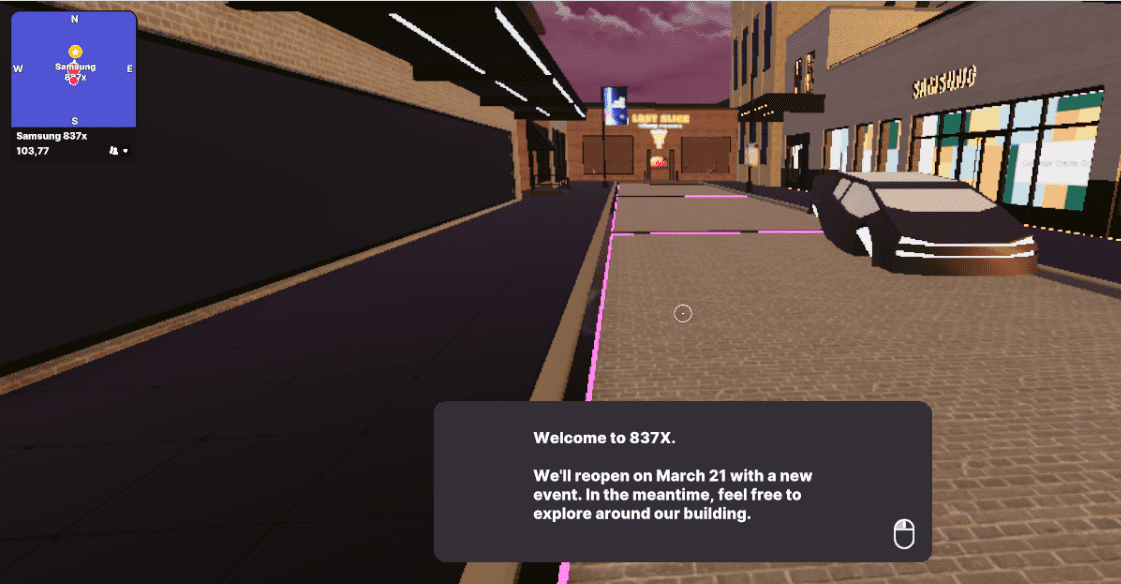
3月21日以降にリニューアルオープンしたSAMSUNG(サムスン)に行ってみましょう。
Live Events(shintakarajima NFT ART)に行ってみる
最後は、Live Events(shintakarajima NFT ART)に行ってみました。
「EXPLORE」をクリックし、「Live Events」の「shintakarajima NFT ART」をクリック。
その後、「JUMP IN」をクリックします。
「MAP」だと「5,-141」です。
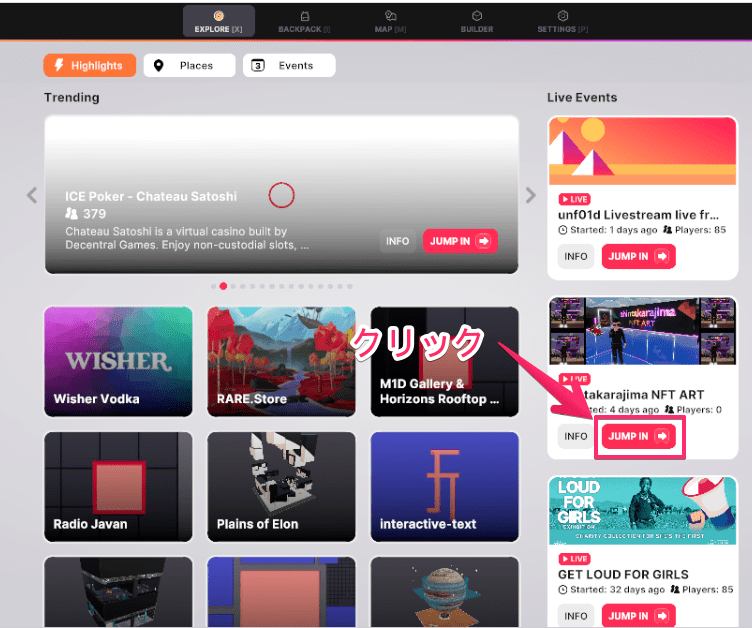
「shintakarajima NFT ART」の看板がキラキラしています。
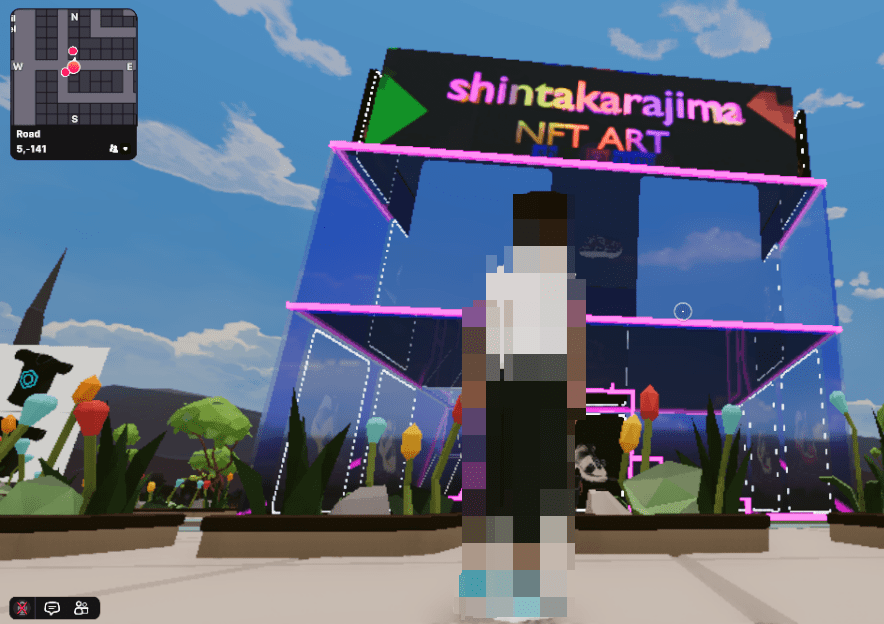
「shintakarajima NFT ART」に入り、NFTを見ていると「Open UI」が出てきたのでクリックします。
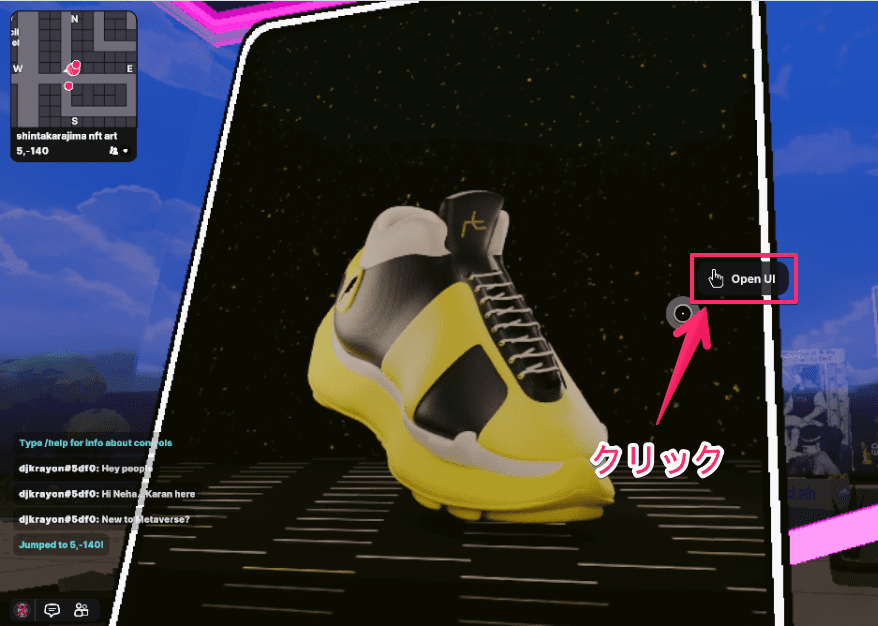
「OpenSea」でNFT情報をチェックしたい方は、「VIEW ON OPENSEA」をクリックします。
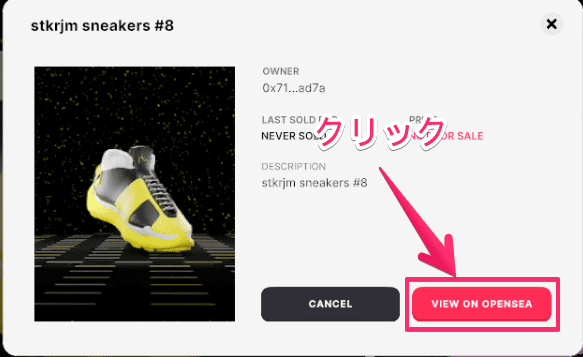
「OpenSea」でNFTの購入も。
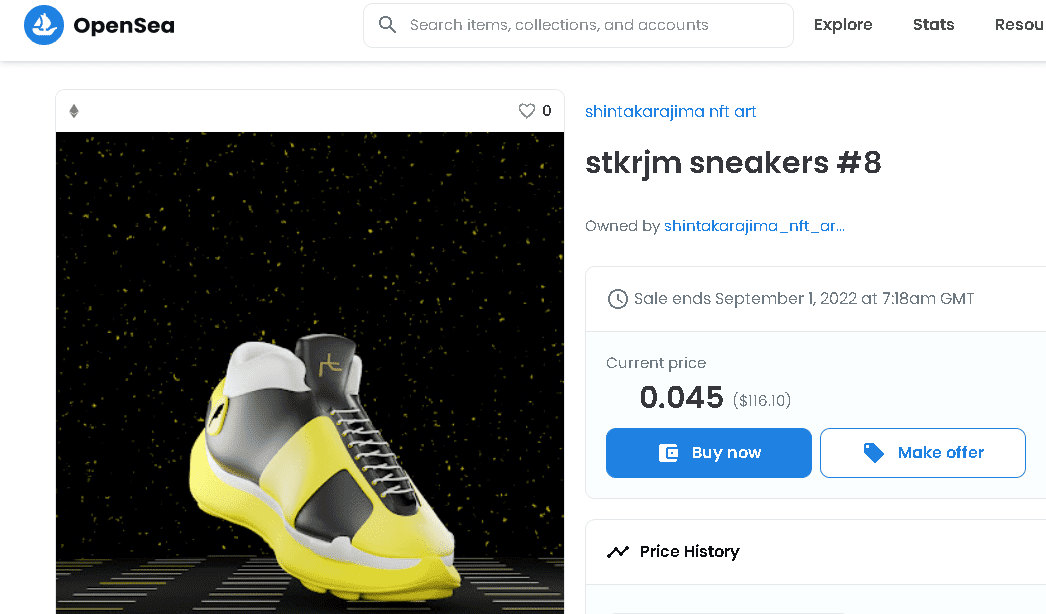
まとめ:ディセントラランド(Decentraland)の始め方さえわかれば、遊び方や操作方法は慣れです!
ディセントラランド(Decentraland)の始め方から遊び方、操作方法、あわせて遊ぶにあたり準備した方が良いものを解説してきました。
- ゲーミング用のPC
- 暗号資産(仮想通貨)取引所の口座
- メタマスク(MetaMask)のインストール
ディセントラランド(Decentraland)の遊び方や操作方法は、慣れるものなので、皆さんも気軽に始めてみてくださいね。
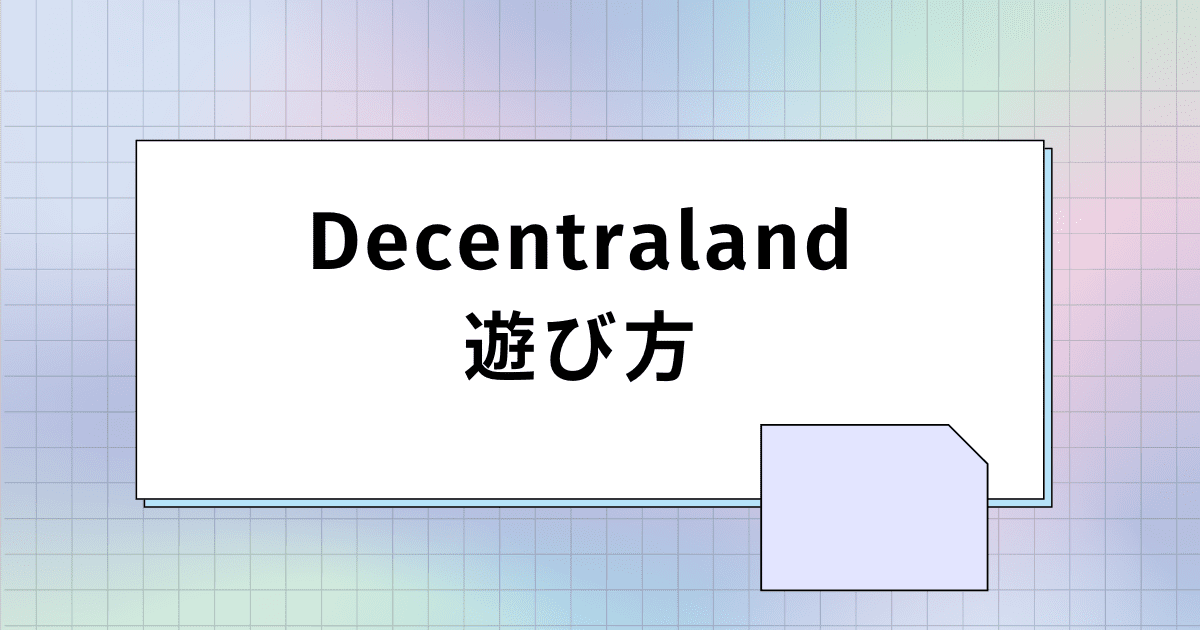




コメント